
Tiderna har förändrats. Nuförtiden kan du höra låtar med tydliga ord. Det är nästan som om det är naturligt att höra låtar som har chockerande ord. Barn kan lätt höra dem. Därför måste föräldrar vara mer försiktiga med vad deras barn har tillgång till.
Eftersom Spotify är gratis och det är väldigt enkelt för barn att registrera sig på det, de kan enkelt komma åt låtar med explicit innehåll. Det måste bara finnas ett sätt för föräldrar att göra Spotify blockera explicita låtar.
Sanningen att säga, vissa låtar har dåliga budskap och barn borde inte ens höra dem.
Innehållsguide Del 1. Vikten av att veta hur man gör Spotify Blockera explicita låtarDel 2. Två sätt att göra Spotify Blockera explicita låtarDel 3. Skapa barnvänliga spellistorDel 4. Slutsats
Det är ingen tvekan om att Spotify har miljontals låtar. Med sin stora databas av låtar finns det några eller kanske till och med många som inte är lämpliga för barn att höra.
Saken är den, Spotify lätt kan nås av barn. Eftersom det är gratis kan de registrera sig när som helst. Lägg därtill den enkla navigeringen av Spotifys gränssnitt gör det väldigt enkelt för alla barn att gå med på plattformen. Som förälder, vad kan du göra för att hindra dina barn från att höra sådant explicit innehåll Spotify? Fortsätt läsa för att veta vad du kan göra åt det.
Se till att läsa till slutet eftersom det finns alternativ för dig att överväga. Det är viktigt att hålla barnen borta från explicit innehåll eftersom det kan påverka deras sätt att tänka.
Det finns två sätt att göra Spotify blockera explicita låtar. Det första sättet är att aktivera en knapp för att se till att barnen inte hör någon form av explicita sånger.
Det finns en knapp som du som förälder kan slå på för att göra Spotify blockera explicita låtar. Stegen nedan visar hur föräldrar kan hitta och aktivera den här knappen.
Starta Spotify appen och logga in på den. Om ditt barn har sitt eget Spotify konto måste du logga in på det.
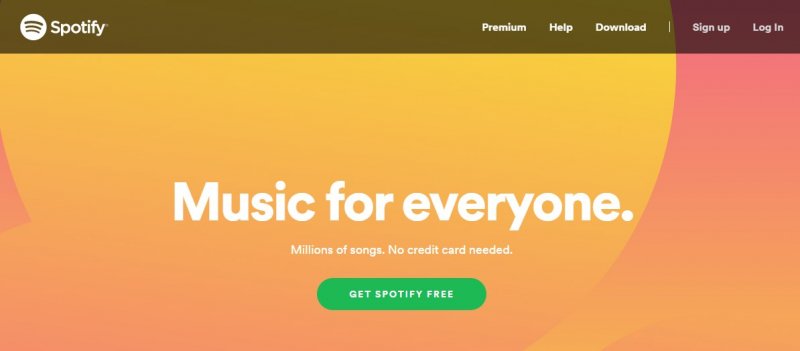
När Spotify appen startas och logga in på, ta markören till profilen överst på sidan. Klicka på den för att se rullgardinsmenyn. När du ser rullgardinsmenyn väljer du Inställningar. Detta är det näst sista alternativet. Klicka på den för att starta sidan.
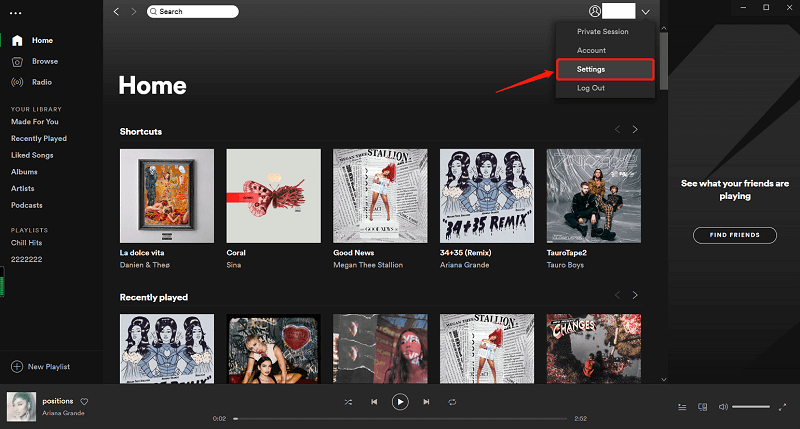
När du är på sidan Inställningar, scrolla ner. Efter Språk hittar du det explicita innehållet. Mittemot den finns en knapp som du kan skjuta för att bli grön. När det blir grönt är det aktiverat att göra Spotify blockera explicit innehåll.
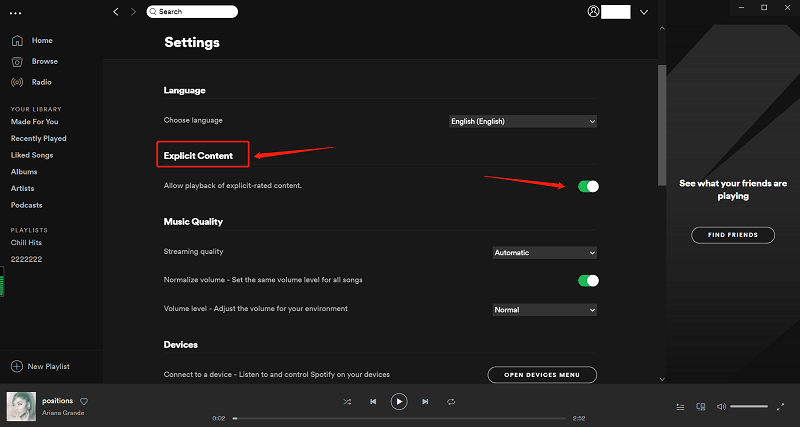
Det explicita filtret på Spotify blockerar alla explicita ord på låtar. Även om det inte blockerar låtarna, blockeras de explicita orden. Läs vidare för att se hur du kan använda det explicita filtret på Spotify.
Välj ett album från spellistan. När du bläddrar nedåt på låtarna kan du se ordet Explicit mittemot titeln på låtarna. Om du ser det, så innehåller sångerna explicita ord.
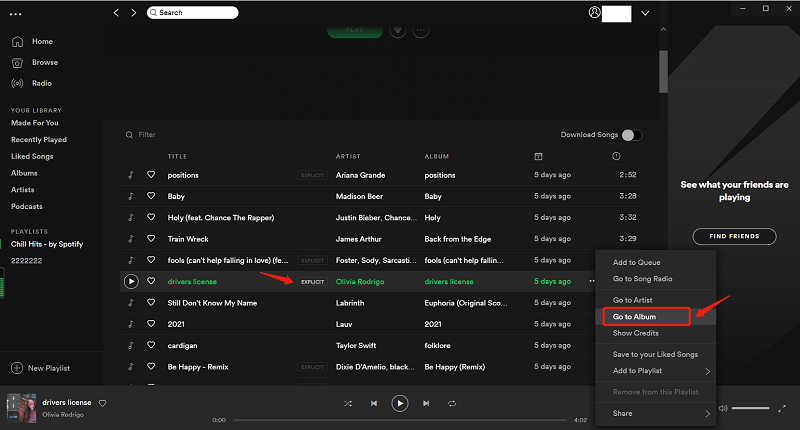
Om du ser ordet Explicit mittemot titeln på låtarna, klicka på knappen 1 More Release som du ser längst ner på sidan. Klicka sedan på albumet under knappen 1 More Release.
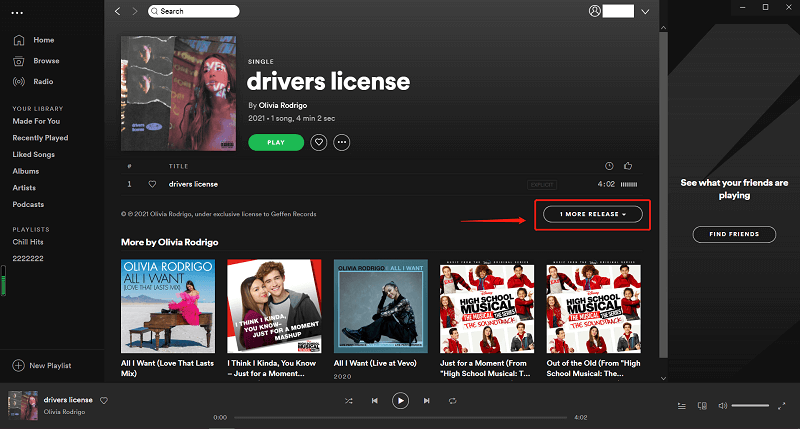
Rulla tillbaka uppåt för att kontrollera listan med låtar. Ordet Explicit bör försvinna från listan. Därför kommer sångerna att vara icke-explicita och blockera de dåliga orden.
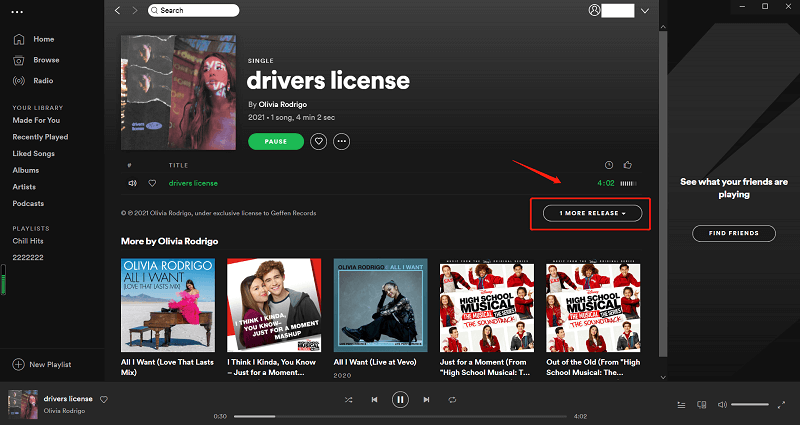
Den icke-explicita listan över låtar bör sparas automatiskt. Men för att se till att den är sparad klickar du på knappen bredvid den gröna Play-knappen. Det här alternativet kan vara för tråkigt för dig. Att gå igenom alla album på ditt barns spellista kommer att ta lite tid. Tänk på att barn också delar spellistor så det skulle vara svårt att gå igenom varenda spellista de lyssnar på. Det är mer praktiskt att aktivera knappen Explicit innehåll.
Du kan skapa barnvänliga spellistor. Du kan skapa dem direkt inuti Spotify eller utanför appen också.
Stegen nedan visar dig hur du skapar barnvänliga spellistor inom Spotify app
Öppna Spotify app och se till att logga in på ditt barns konto. För att vara säker, kontrollera om knappen Explicit innehåll är aktiverad.
Leta efter menyn och klicka på fliken Ditt bibliotek. Flytta markören till spellistan. Du hittar detta under Din dagliga mix.
Leta efter Redigera längst upp till höger på skärmen. Tryck på den. Då kommer du att se en Skapa-flik längst upp till vänster på skärmen. Tryck på den också.
En popup-ruta visas där du kan namnge din nya spellista. Ange ett namn för din nya spellista och klicka på knappen Skapa.
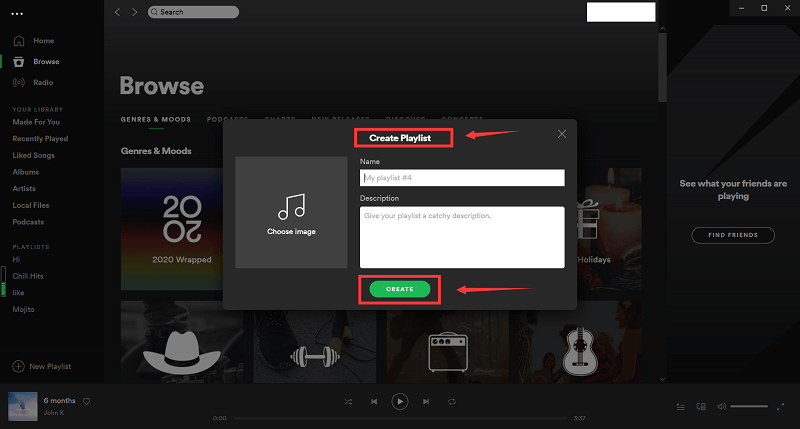
Du har nu en spellista men den är tom. Den har inga låtar än. Du kan börja söka efter barnvänliga låtar inom Spotify. Sedan kan du lägga till dessa låtar i din nya spellista. Om ditt barn är på en premiumkonto, då kommer han eller hon att kunna lyssna på spellistan offline.
Eftersom Spotify är också en plattform där användare kan dela innehåll, det kommer att bli svårt att hindra dina barn från att dela med andra människor. Från din sida kommer det att bli mycket svårare att hålla dina barn från explicit innehåll. Även om du har aktiverat knappen Explicit innehåll, kan de fortfarande exponeras mest, särskilt om de är på ett gratis konto.
Så, om du tror att dina barn bara är för små för att använda Spotify, kan du skapa en barnvänlig spellista för dem som de kan lyssna på offline. Med låtarna du kan få från din Spotify konto kan du ladda ner alla Spotify låtar från Spotify och skapa en 100% barnvänlig spellista som kan spelas offline. Läs stegen nedan för att se hur du kan göra det.
Steg 1. Ladda ner ett program som heter DumpMedia Spotify Music Converter
Steg 2. Lägg till barnvänlig låt från Spotify
Steg 3. Välj ett filformat för låtar
Steg 4. Konvertera låtar
Här är de detaljerade stegen för hur du kan använda DumpMedia Spotify Music Converter för att skapa barnvänliga spellistor.
Du kan ladda ner DumpMedia Spotify Music Converter använder detta länk. Länken tar dig direkt till sidan där du kan ladda ner programmet. Du behöver inte klicka på menyn. När du har laddat ner, se till att starta programmet.
Gratis nedladdning Gratis nedladdning
Medan du har DumpMedia Spotify Music Converter öppnas på din dator måste du också se till att Spotify startas också på din dator. Du kan använda din egen Spotify redogöra för detta ändamål. Välj barnvänliga låtar på Spotify. Kopiera deras URI. Klistra sedan in den på fältet DumpMedia Spotify Music Converter.

När du har lagt till de barnvänliga sångerna på DumpMedia Spotify Music Converter, välj ett filformat. Sedan DumpMedia Spotify Music Converter tar bort DRM från låtarna, kommer du inte att ha svårt att spela dem på andra enheter. Därför kan du välja vilket format du vill. Du är inte begränsad till att välja ett filformat baserat på dina enheters modeller.

När du har lagt till låtarna som du gillar kan du konvertera låtarna genom att klicka på knappen Konvertera. Låtarna kommer att laddas ner, konverteras och sparas på din dator. När alla är där kan du skapa flera spellistor som du kan spela på vilken enhet som helst. Dina barn kan lyssna på dem hela dagen lång.

Som förälder är det viktigt att veta hur man gör Spotify blockera explicita låtar. Vissa låtar är bara för våldsamma och det finns inget sätt att du kan kontrollera dessa låtar från att komma vidare Spotify. Du måste bara se till att dina barn inte får tillgång till sådana låtar.
Du måste utforska alla medel för att säkerställa att dina barn är skyddade. Om du måste hålla dem borta Spotify, gör det då. De kan fortfarande njuta av hälsosam musik om du väljer att ladda ner den med DumpMedia Spotify Music Converter.
Är du förälder? Låter du dina barn lyssna på låtar på Spotify? Dela dina tankar med oss. Vi vill gärna höra dem.
